У вас есть наушники или динамики USB или вы купили специальную звуковую карту? В этом случае вы можете полностью отключить встроенную звуковую карту (например, Realtek), чтобы она не вызывала конфликтов. Как это сделать и где искать такой вариант?

В настоящее время на всех материнских платах имеется встроенная звуковая карта, как правило, от Realtek. Он выполняет свою основную задачу, но если мы хотим улучшить качество звука, первым шагом будет инвестировать в другую звуковую систему.
Если мы купили наушники или колонки на USB, они содержат собственную звуковую карту и работают независимо от встроенной компоновки на компьютере или ноутбуке. Более того, когда мы монтируем выделенную звуковую карту на компьютере (через USB или PCI-Express), встроенная звуковая система Realtek нам не нужна. Как полностью отключить встроенную звуковую карту в этом случае?
Отключение встроенной звуковой карты в BIOS / UEFI
Возможность полностью отключить звуковую карту должна начать поиск в BIOS / UEFI, который просто находится в настройках вашей материнской платы. Интегрированная звуковая карта относится к материнской плате, и это будут ее опции, которые позволят вам включить или отключить встроенную музыкальную систему. Первый шаг — войти в BIOS / UEFI — вы можете сделать это двумя способами.
- Введите BIOS / UEFI из Windows 10
Если у вас Windows 10, вы можете сделать это довольно просто. Для этого откройте меню «Пуск», затем щелкните значок питания, чтобы извлечь параметры для выключения компьютера или перезапуска. Нажмите и удерживайте клавишу сдвиг на клавиатуре, затем нажмите кнопку «Перезагрузка» удерживая ключ все время сдвиг.
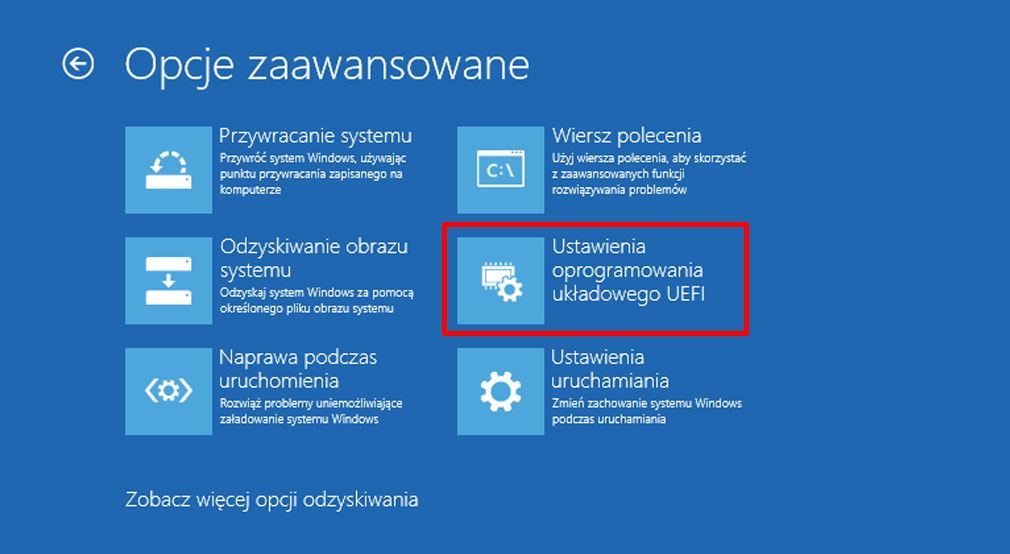
Через некоторое время появятся расширенные параметры запуска компьютера. Выберите по очереди «Решить проблемы> Дополнительные параметры> Настройки прошивки UEFI». После нажатия этой опции компьютер перезагрузится и автоматически переключится на настройки материнской платы.
- Введите BIOS / UEFI при запуске компьютера
В качестве альтернативы BIOS / UEFI вы можете ввести при запуске компьютера. На начальном экране перед появлением логотипа Windows (или другого, который вы используете) отображается информация о том, какая кнопка должна быть нажата для ввода настроек (SETUP). Обычно это кнопка F12, F10 или DEL (например, «Нажмите DEL для входа в SETUP»). Нажмите соответствующую кнопку при запуске компьютера, чтобы войти в BIOS / UEFI.
- Выключите звуковую карту в BIOS
Когда вы находитесь в BIOS / UEFI, пришло время найти варианты, связанные со встроенной звуковой картой. Производители предлагают разные панели для управления настройками, но обычно эту опцию следует искать в расширенных настройках интегрированных устройств.
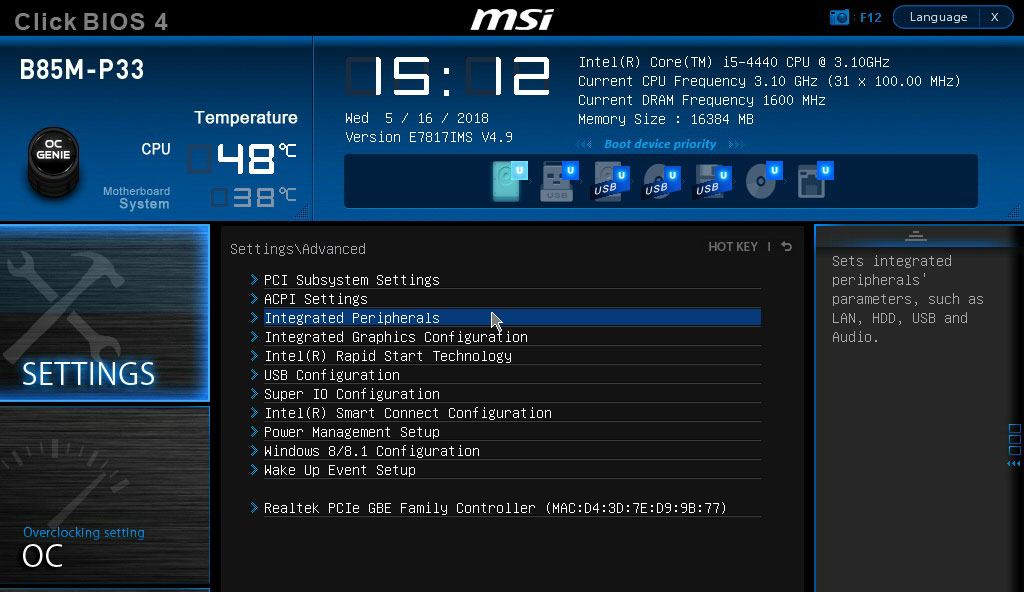
Поиск опции типа «Интегрированные периферийные устройства» — здесь вы найдете настройки, позволяющие включать и отключать любые устройства, встроенные в материнскую плату, например звуковые карты, графические карты или сетевые карты.
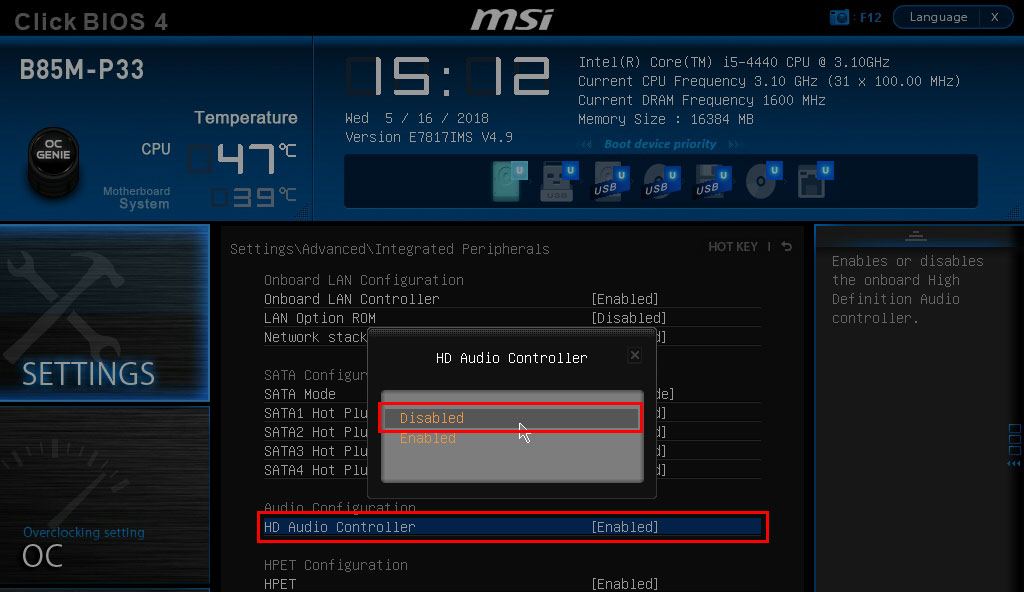
Звуковая карта должна быть под типом имени «Встроенное аудио» или «HD Audio Controller». По умолчанию эта опция, безусловно, будет установлена в положение «Включено», что означает, что карта включена. Все, что вам нужно сделать, это переключить его в положение «Отключено» и встроенная звуковая карта будет деактивирована.
Не забудьте выйти из BIOS / UEFI таким образом, чтобы все изменения были сохранены. Перейдите на главный экран и выполните поиск параметров «Сохранить настройки и перезагрузитесь».






